PS怎样设计双12婴儿用品海报
发布时间:暂无
1、打开【PS-新建画布-新建一层-填充黄色】然后【继续新建画布50x50px】【删除背景层】。
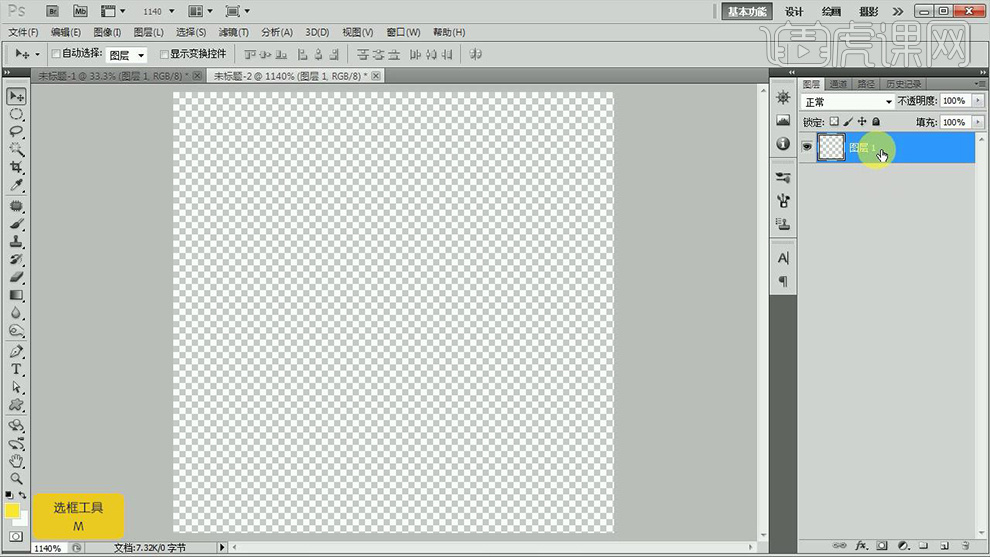
2、【椭圆选框-绘制椭圆20x20px】【填充黄色】然后执行【编辑-定义图案】。
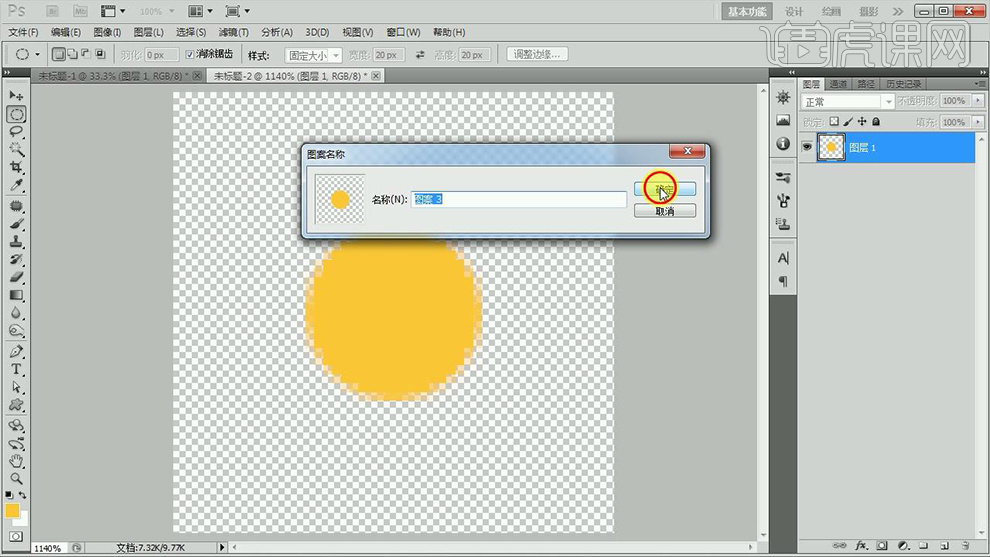
3、继续【新建画布-1920x1920px】【新建图层-SHFIT+F5】。
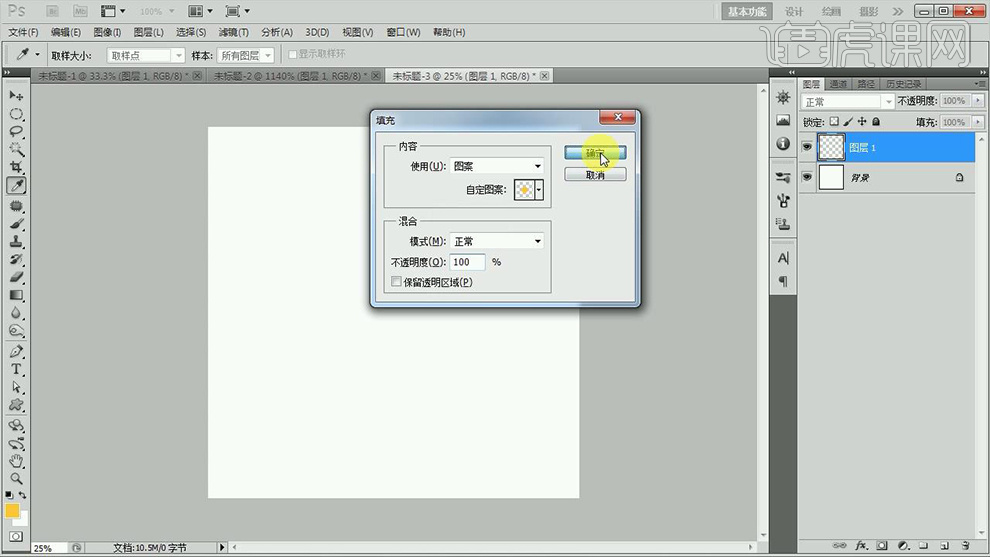
4、然后【移动到画布-CTRL+T旋转】【图层不透明度60%】,【新建图层】使用【钢笔-绘制路径】添加【描边】。
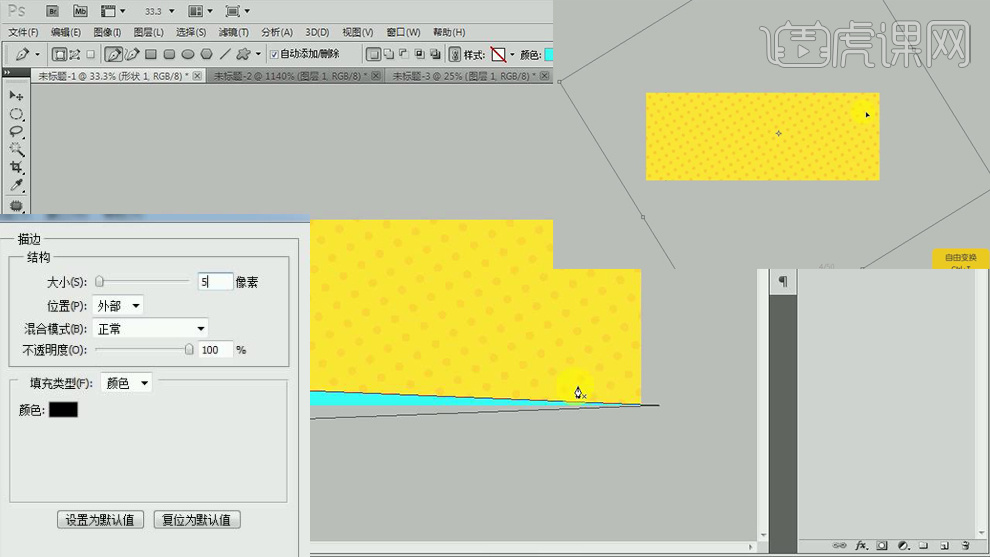
5、然后【复制一层-圆点背景图-置于底层】【CTRL+ALT+G创建剪切蒙版】添加【颜色叠加】。
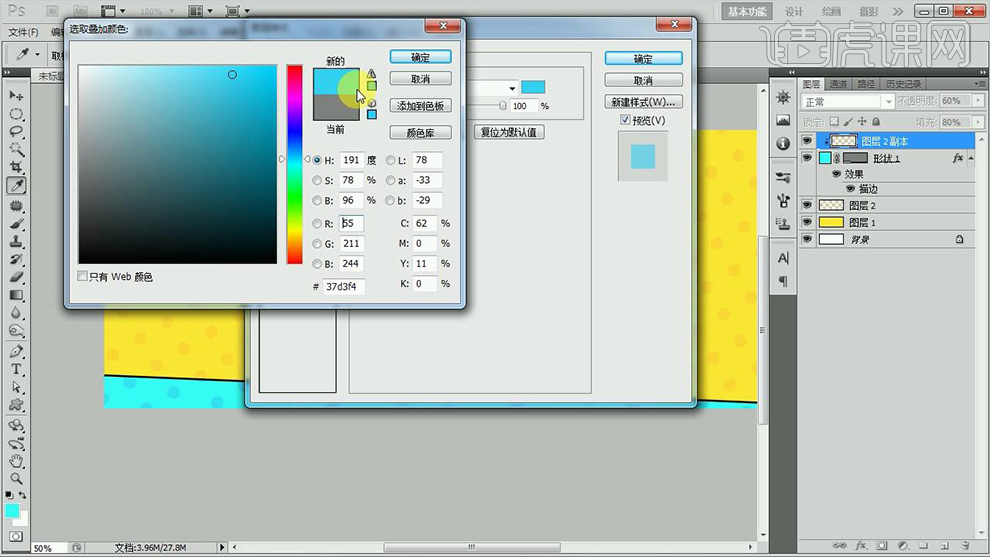
6、然后将【黄色背景+圆点图层编组-命名为背景】然后【新建组-命名为云】。
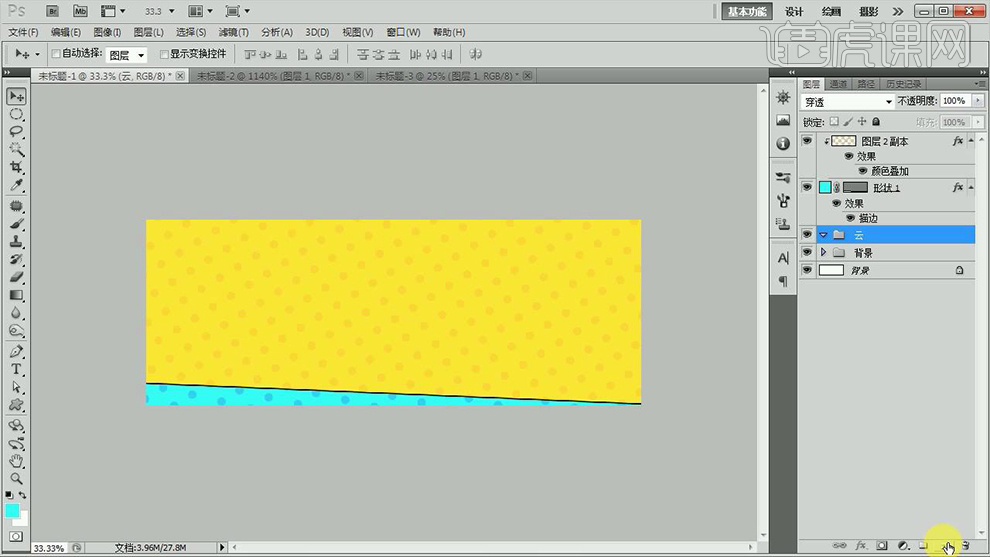
7、按住【SHIFT+ALT-椭圆选框-绘制正圆】填充【白色】然后使用【钢笔-绘制形状】。
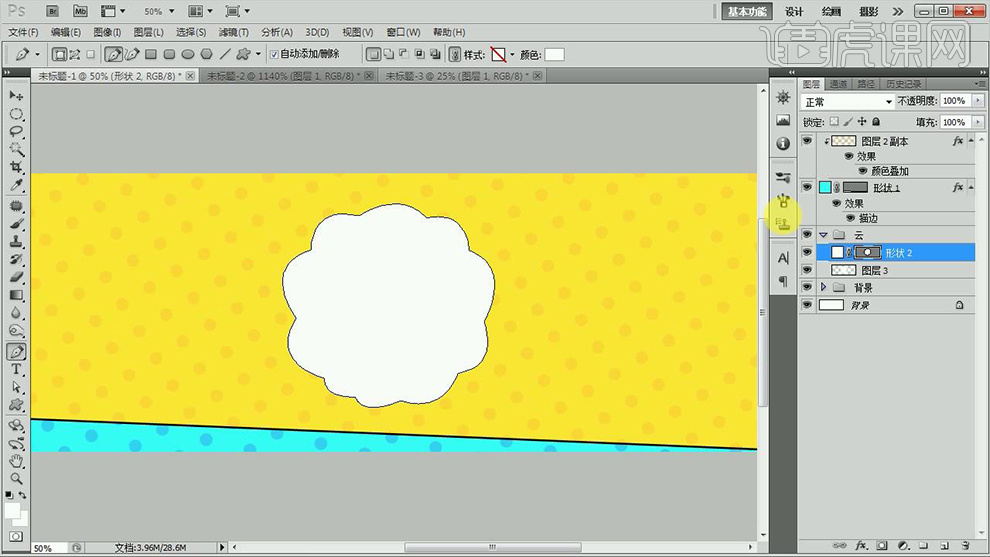
8、【图层样式-描边、投影】参数如图【图层命名为云】。
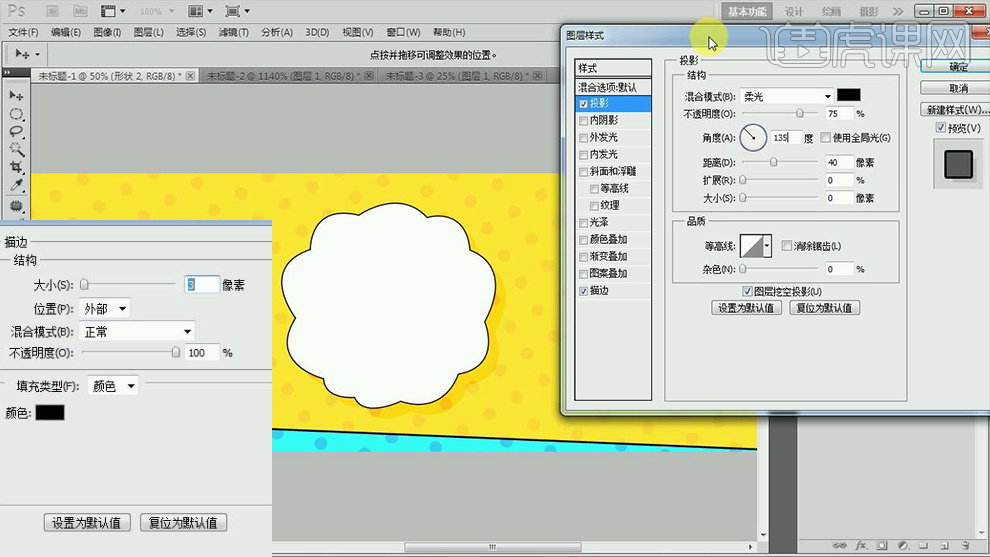
9、【新建图层】【钢笔】在【四角】绘制形状,【图层样式参数如图(描边不变)】。
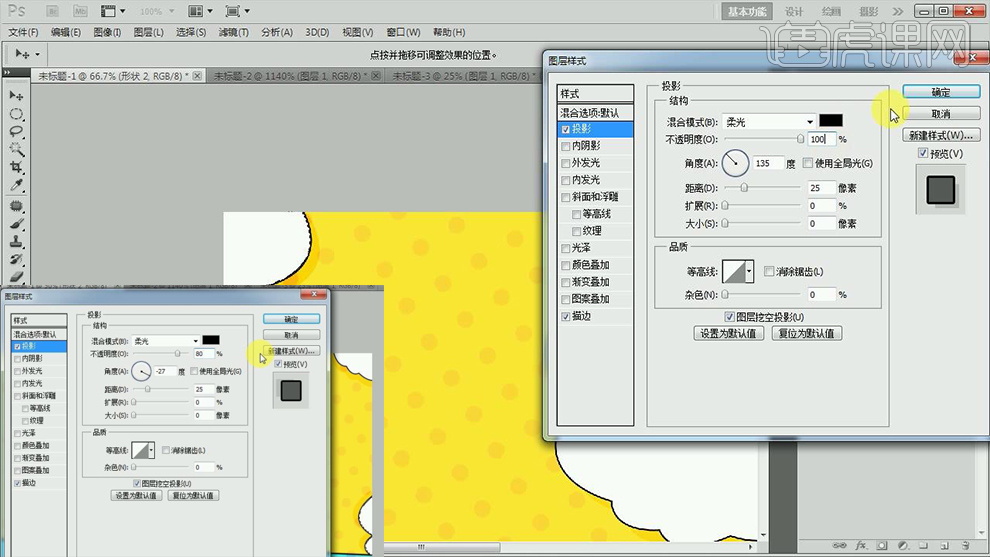
10、【拷贝云图层】【CTRL+T缩小】摆放到合适位置,【修改图层样式的参数】。
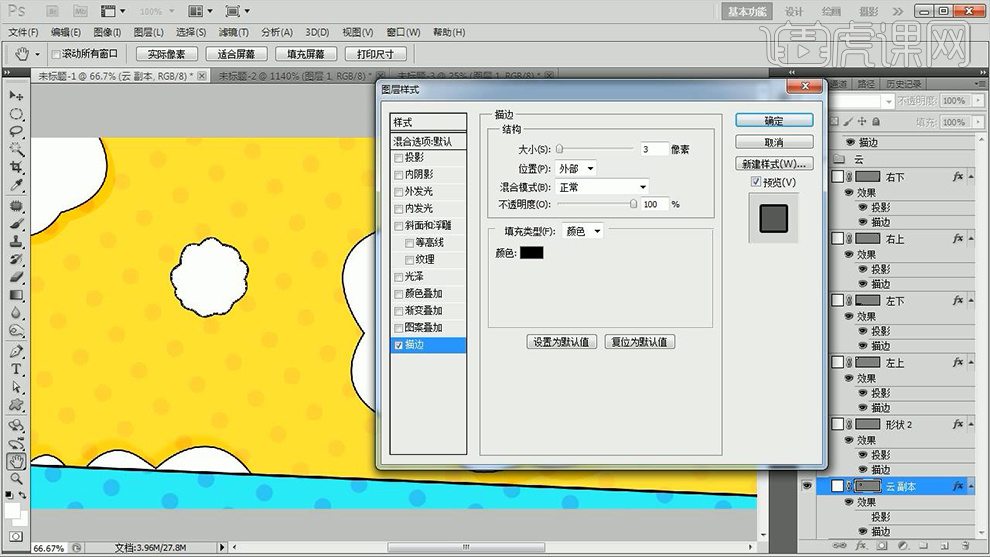
11、【新建图层-钢笔工具-路径】绘制不规则形状,【右键-描边路径(调整画笔预设)】。
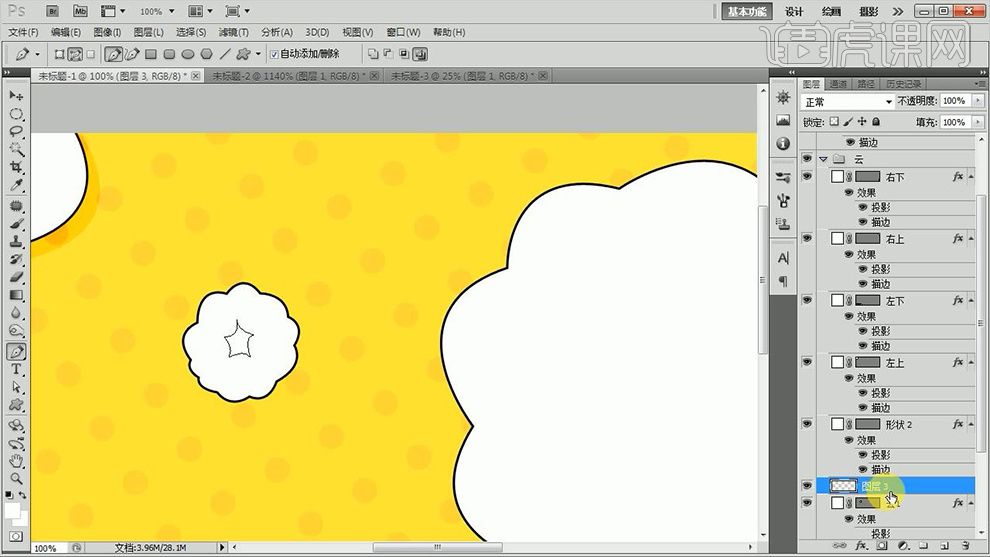
12、【新建图层】同样的方法【绘制直线】【复制一层】调整大小和位置(云的衔接处)。
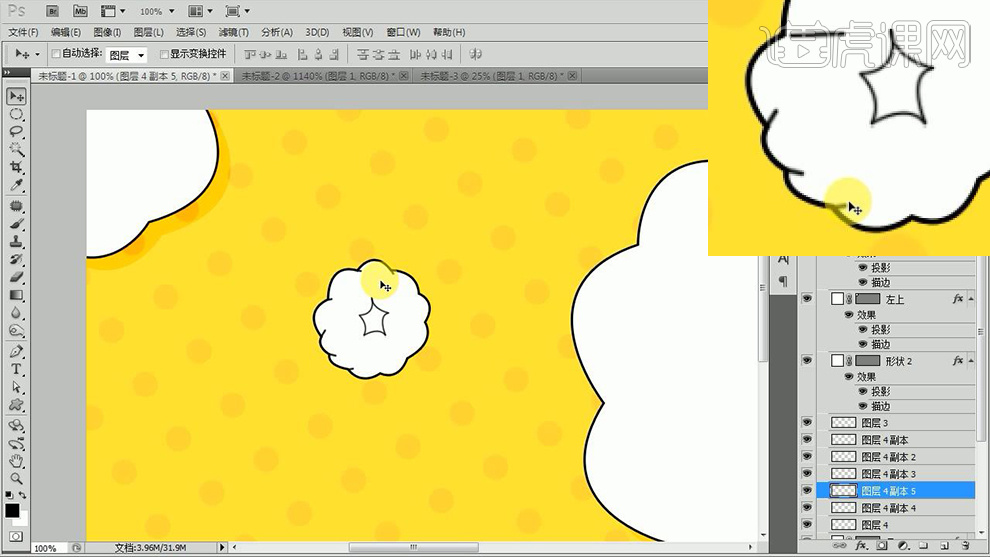
13、【CTRL+E合并所有直线图层】将【这朵云的有关图层-链接】。
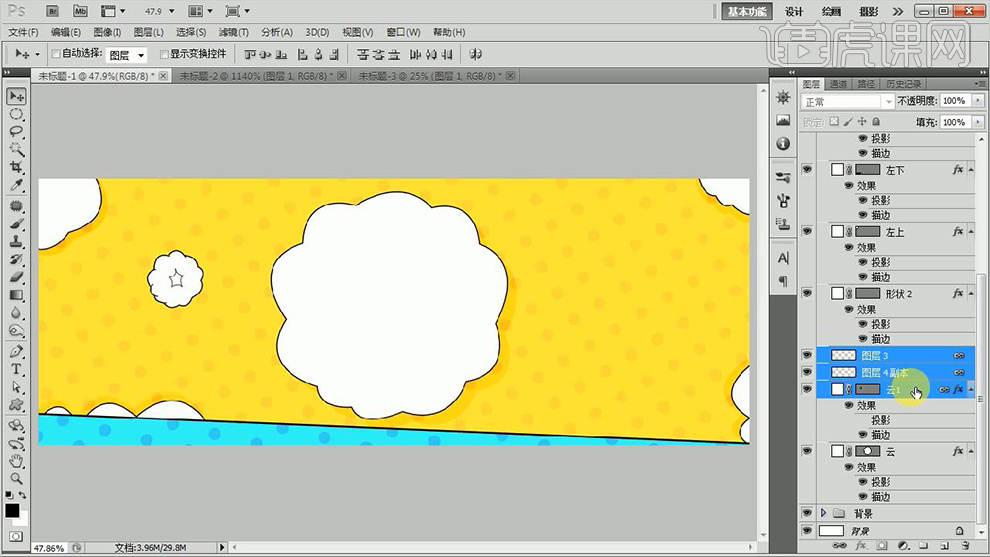
14、然后复制几层【调整大小和位置】【新建组-命名为标题】。
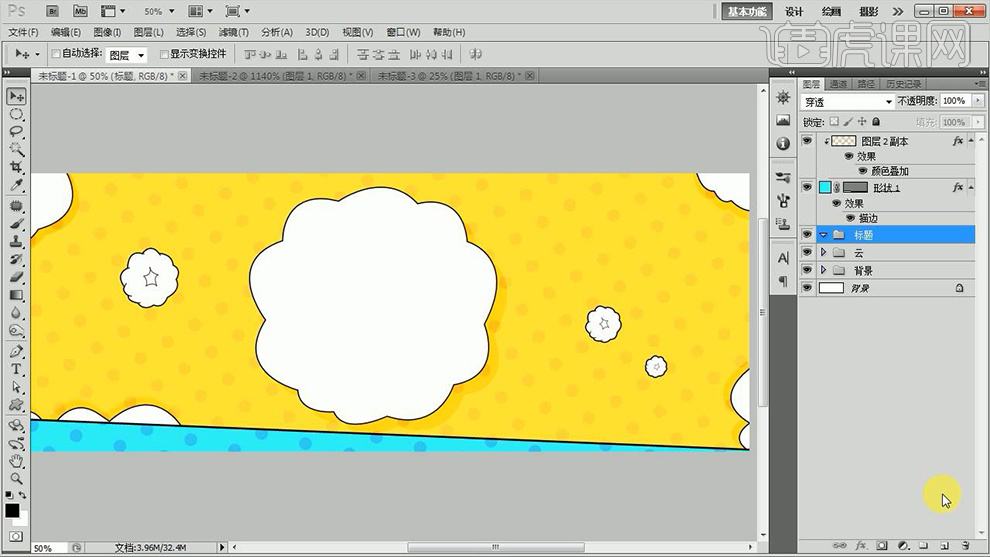
15、在【标题组中】输入【文字-字体方正粗圆】(复制两层-CTRL+J)。
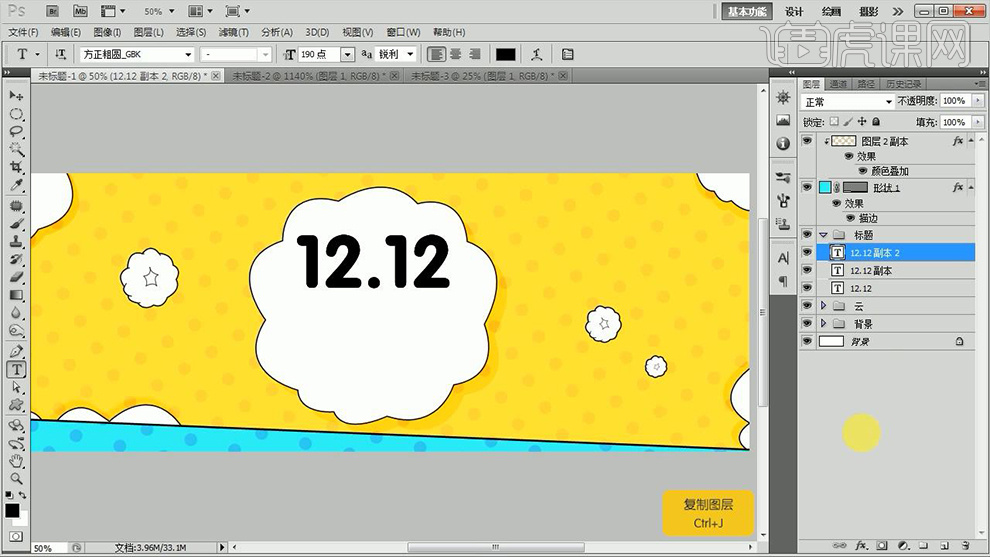
16、最顶层填充【白色】中间层填充【粉色】移动图层的位置。
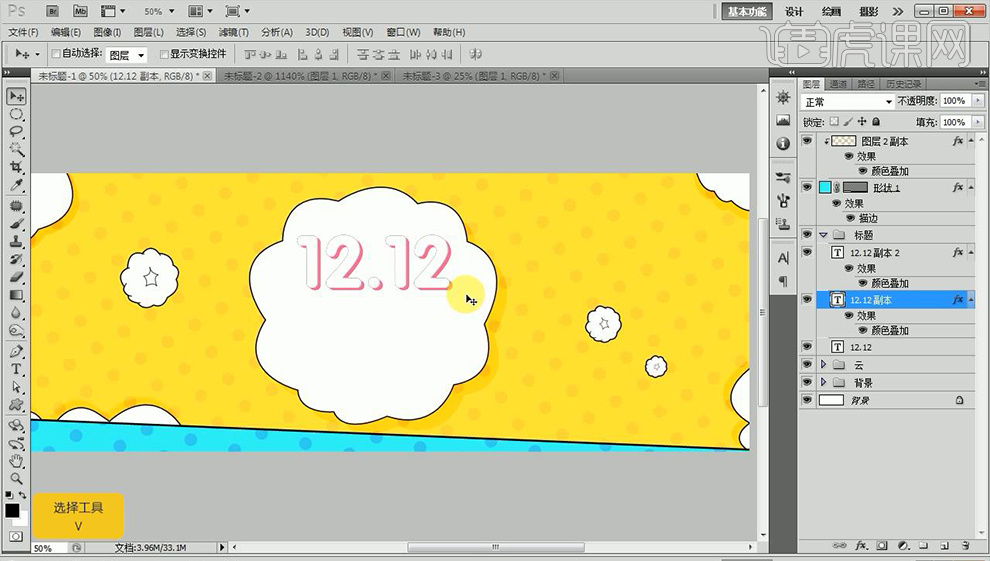
17、给最底层添加【描边】参数如图。

18、然后给【亲亲节】使用同样的方法操作。

19、使用【钢笔-绘制形状】填补描边没有相交的部分。

20、给【主标题组】【CTRL+T旋转一定角度】,绘制【圆角矩形】然后在上方输入【文字】。

21、【复制一层矩形图层】【填充深一点的颜色】向右下角移动。

22、【自定义形状工具】选择【合适的形状】添加【描边】。

23、【CTRL+T缩小】结合【钢笔工具调整】然后【复制一层】【垂直翻转】移动到右侧。

24、给【文字图层+下方的形状图层】添加【图层样式-描边】参数如图。

25、【新建组-命名为商品】然后依次置入【商品素材】调整大小摆放位置,添加【图层样式】(描边的参数如图)。

26、【新建组-命名为点缀-在下方继续新建组-命名为金币】【新建图层】【椭圆选框-绘制正圆】【复制一层】添加【描边】。

27、下方的【圆圈图层】同样添加【描边】然后移动位置。

28、输入【金钱符号:¥字体方正兰亭细黑】摆放到合适位置。

29、同样的方法继续绘制其他金币效果(每组金币有关图层进行链接-按住ALT拖动复制摆放到合适位置)。

30、【新建图层】【钢笔工具-绘制路径(几条)】绘制完成后【右键-描边路径】。
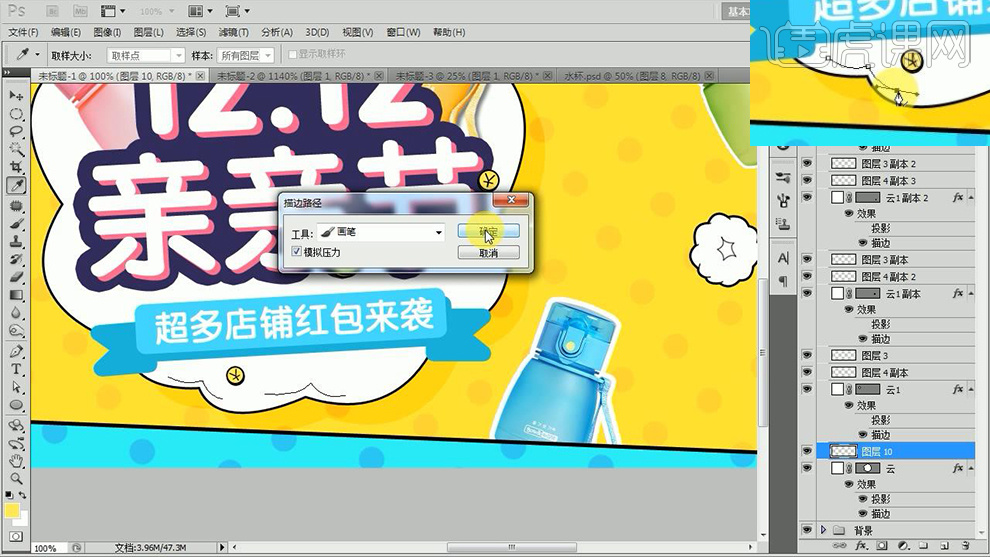
31、【新建画布-100x100px】使用【画笔-按住SHIFT绘制水平线】执行【滤镜-扭曲-波浪】参数如图。
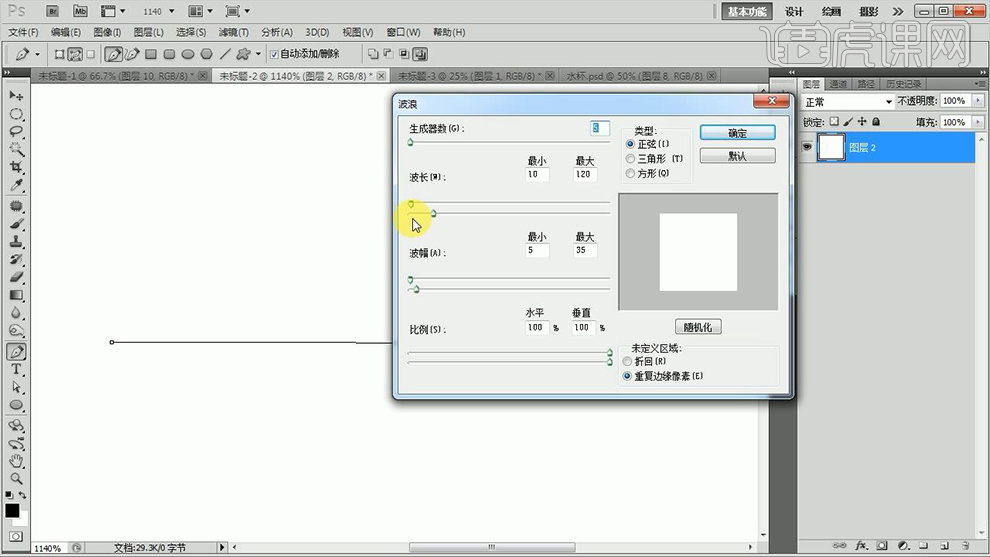
32、然后拖入【画布】调整大小和摆放位置(按住ALT拖动复制几层)。

33、在【点缀组下方-新建组-命名线性图案】使用【钢笔-绘制直线-右键描边路径】。

34、【新建图层】【多边形工具-边数5】调整大小和摆放位置、选用合适颜色,添加【描边】。

35、根据画面需要,复制五角星到其他位置,并调整大小。

36、同理的操作方法绘制三角形、四边形等形状(不规则的形状使用钢笔绘制),效果如图。

37、【回到100x100px画布】【钢笔-绘制形状】执行【编辑-定义图案】。
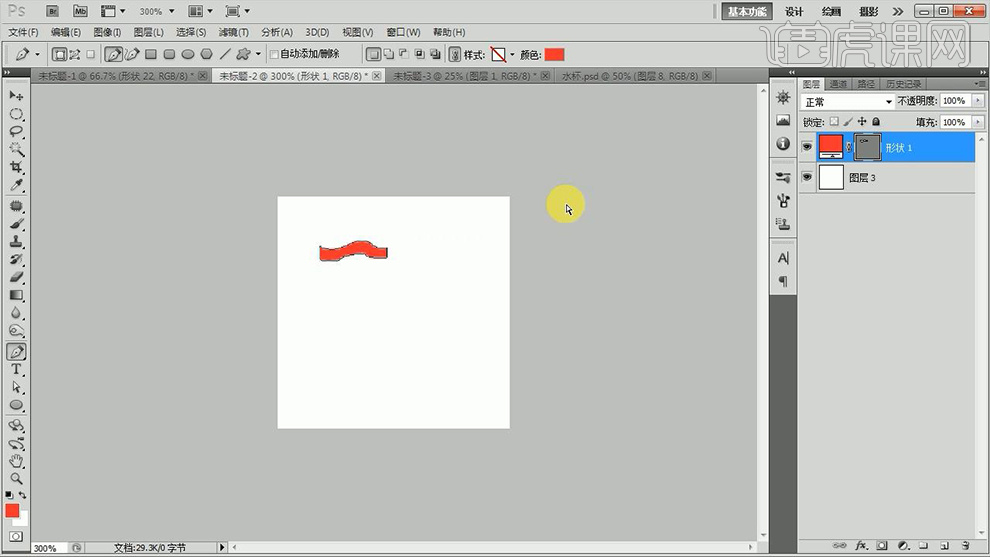
38、然后拖入【画布】调整摆放位置添加【投影】(复制移动摆放到其他位置)。

39、最终效果如图所示。







